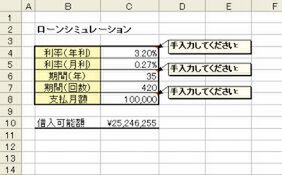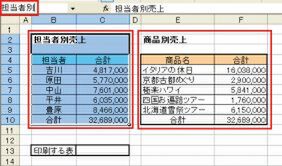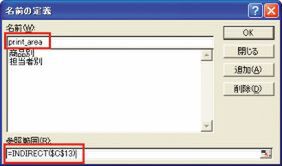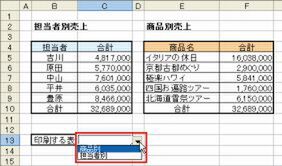技-52
コメントに付く名前を定型メッセージに変える
セルには、付箋を貼るように「コメント」を付けることができます。
通常、コメントの1行目には、Excelをインストールしたときに入力したユーザー名が表示され、そのあとにコメントの内容を入力するようになっています。
しかしここでは、自動的に表示されるユーザー名をコメント内容に変更しました。
こうしておくと、複数のセルに同じ内容のコメントを付けたいときにコメント入力の手間を省くことができます。
技-53
リストから選んで印刷する表を切り替える
シート上に複数の表があり、用途によって印刷する表を切り替えたい場合、通常はそのつど、印刷範囲を設定しなければなりません。
ここでは、印刷する表の名前を選ぶだけで、自動的にその表が印刷範囲になる仕組みを作ります。
最初にそれぞれの表に名前を付け、次にエクセルの印刷範囲「print_area」を切り替えられるようにします。
最後に、印刷する表の名前をリストから選択できるように設定します。
技-54
ツールバーのボタンを大きくして見やすくする
ツールバーのボタンは大きく表示できます。
ボタンを拡大するには、メニューバーから[表示]→[ツールバー]→[ユーザー設定]を選び、[オプション]タブの[大きいアイコン]にチェックを付ければいいわけです。
次回は「Excelをもっと安全に使うための“セキュリティー技”」を掲載予定です。

R
http://www.asciidotpc.jp/
本記事は「アスキードットPC 2006年3月号」の特集記事を元に、編集・再構成したものです。

この連載の記事
-
第5回
ビジネス
Excelのセキュリティー技6 情報の流出を防げ! -
第3回
ビジネス
Excel改造の技 もっと便利に! -
第2回
ビジネス
ファイル&シート操作の早技 作業効率アップ! -
第1回
ビジネス
驚きのExcel 超早技ベスト15 これは便利! - この連載の一覧へ